Votre écran pivote automatiquement dès que vous basculez votre smartphone. Cette rotation ne sera pas super pratique lorsque vous regardez des photos qui seront faites en mode Portrait, cela diminuera la taille de l’image. La fonction de rotation permettra de passer du mode Portrait au mode Paysage dès que vous basculez votre Google Pixel 5 et vice-versa. Dans ce tutoriel on va vous préciser comment retirer la rotation auto de votre smartphone Android. Enfin vous découvrirez comment mettre à nouveau la rotation en mode automatique sur un Google Pixel 5?
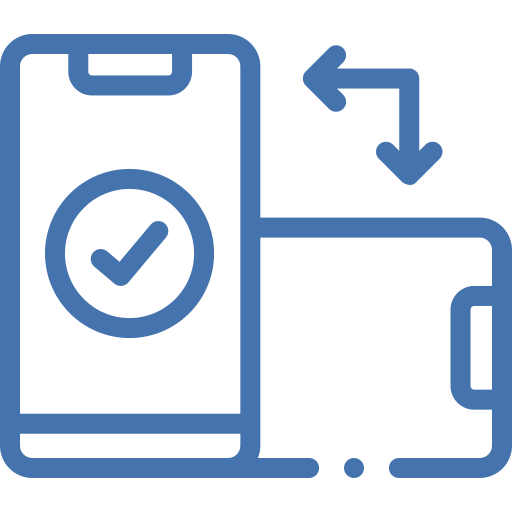
A quoi sert la rotation d’un écran sur android?
La rotation d’un écran ou encore Dynamic Rotation Control sur android pourra servir à plusieurs fonctions. Cette rotation vous permet de mieux voir une photographie qui a été prise en mode paysage. Ainsi que vous découvrirez une multitude de fonctionnalités d’applis, comme par exemple la calculatrice qui permet plus de fonctionnalités scientifiques. Néanmoins par moment cette rotation sera handicapante, parce que ça vous gêne une lecture correcte de vidéos ou encore une visualisation correcte d’images.
Quelle est la technique pour supprimer la rotation auto de l’écran sur Google Pixel 5?
Vous comptez afficher une vidéo ou encore une photo sans que votre écran tourne tout le temps. Effectivement, vous pourrez désactiver la rotation de l’écran de votre Google Pixel 5.
Empêcher la rotation d’écran de votre Google Pixel 5 par le menu d’accessibilité
Vous avez accès en passant par votre page d’accueil à un menu d’accès rapide ou encore menu d’accessibilité . Il vous permet d’activer ou encore désactiver tout simplement des fonctionnalités, comme le Wifi, le partage des données, le son, le bluetooth, activer le NFC sur votre Google Pixel 5, et aussi la rotation de votre écran.
- Procédez à un glissement de doigt sur votre écran d’accueil du haut vers le bas ou du bas vers le haut: un menu apparaîtra avec plusieurs icônes
- Trouvez le sigle de rotation de votre écran
- Pour pouvoir supprimer la rotation de l’écran, cliquez sur l’icône: vous verrez apparaître le mot Portrait sous le sigle de rotation, ce qui signifie que l’écran de votre Google Pixel 5 va rester vertical.
Vérouiller la rotation de l’écran en passant par les paramètres de votre Google Pixel 5?
Dans le cas où vous n’avez pas accès au menu rapide vous pourrez désactiver la rotation de l’écran de votre Google Pixel 5 en passant par les paramètres. Ce choix n’est pas toujours présente dans les paramètres sur les dernières versions de l’os android.
- Allez dans les paramètres de votre Google Pixel 5, symbolisé par une roue crantée
- Sélectionnez Affichage ou Accessibilité
- Enlever Rotation auto de votre écran
Comment remettre la rotation d’écran sur Google Pixel 5?
Vous comptez réactiver la rotation de votre écran sur votre Google Pixel 5, rien de plus facile. Il vous suffit de suivre ces étapes:
- Faites glisser votre doigt du haut vers le bas ou de bas vers le haut pour faire apparaître le menu d’accessibilité
- Trouvez le sigle de rotation

- Cliquez sur le sigle afin qu’il soit écrit Rotation auto
Dans l’éventualité où vous êtes à la recherche d’autres tutos sur votre Google Pixel 5, nous vous invitons à aller voir les tutoriels de la catégorie : Google Pixel 5.


